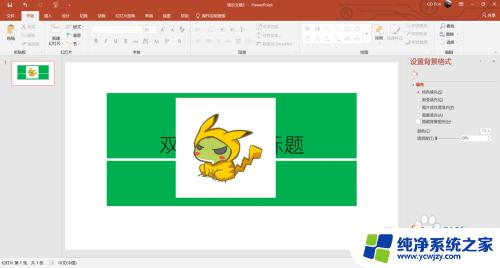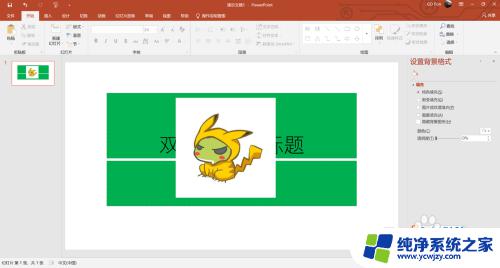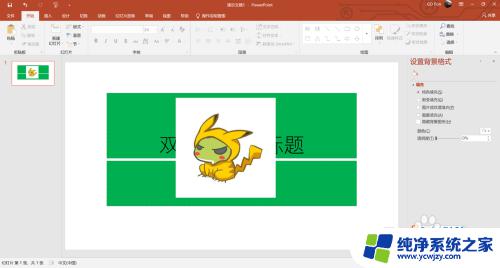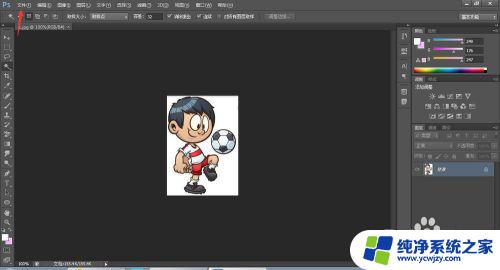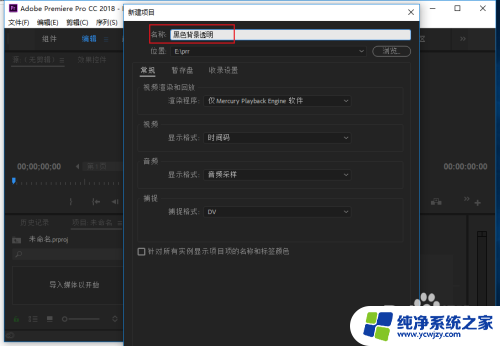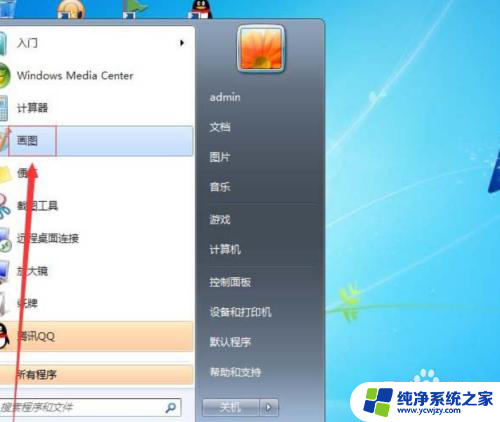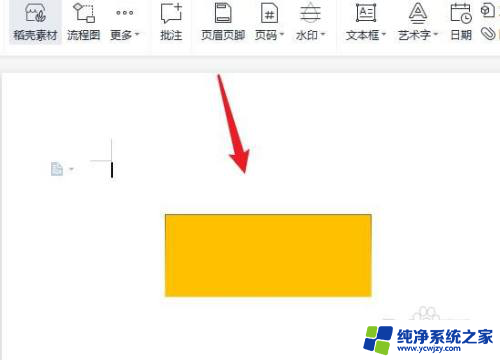如何让背景图片透明 如何将图片的背景变成透明色
更新时间:2024-02-12 15:53:11作者:xiaoliu
在设计和编辑图片时,有时候我们可能需要将图片的背景变为透明色,以便更好地与其他元素进行融合,而实现这一效果的方法之一就是让背景图片透明。通过一些简单的技巧和工具,我们可以轻松地实现这个目标。本文将介绍如何让背景图片透明,以及如何将图片的背景变成透明色。让我们一起来了解一下吧!
方法如下:
1.将图片插入PPT:点击“插入”—“图片”,选择需要处理的图片。或者直接将待处理图片拖入PPT。如下图所示。
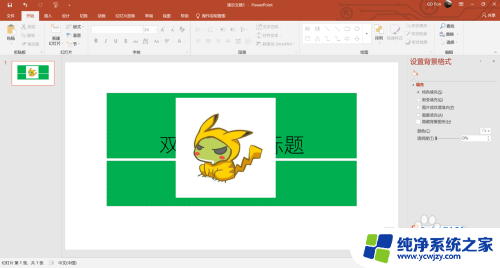
2.双击插入的图片,出现“图片格式”。点击 “图片格式”下的“颜色”选项,下拉找到“设置透明色”选项。
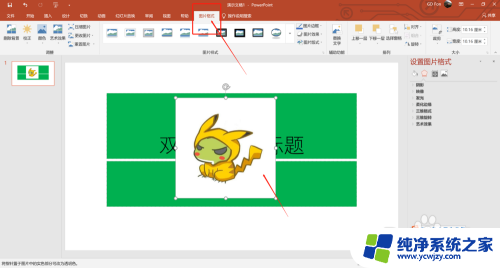
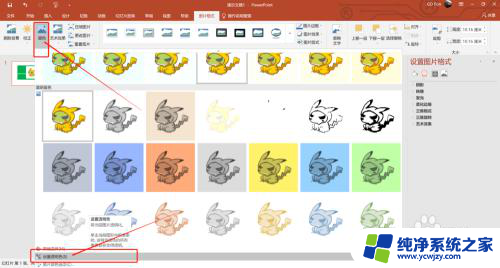
3.将变成吸管样式的光标移至背景上单击,此时背景色变为透明,如下图所示。
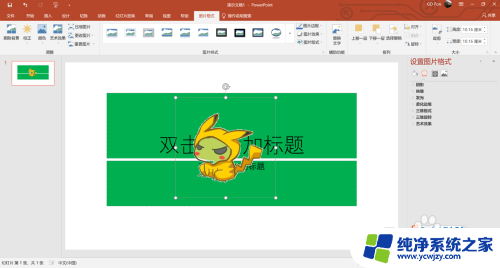
4.处理完毕后选中图片,鼠标单击右键。选择“图片另寻为”,选择图片存储的位置。注意需将图片保存为PNG格式背景才可以显示为透明色。
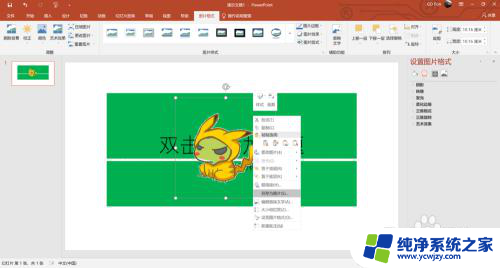
以上就是如何让背景图片透明的全部内容,如果遇到这种情况,你可以按照以上步骤解决,简单快速,一步到位。